Bạn đang tìm kiếm một công cụ đáng tin cậy để tạo USB boot trên hệ điều hành Linux? Việc cài đặt một hệ điều hành mới hay tạo một USB cứu hộ đôi khi có thể trở nên phức tạp. Tuy nhiên, với Etcher, quá trình này sẽ trở nên đơn giản, nhanh chóng và an toàn hơn bao giờ hết. Etcher là một phần mềm mã nguồn mở miễn phí, được thiết kế với giao diện trực quan, giúp người dùng dễ dàng ghi các file ảnh ISO hoặc IMG vào USB và thẻ nhớ SD chỉ với vài cú nhấp chuột. Trong bài viết này, AZWEB sẽ hướng dẫn bạn chi tiết từ A đến Z cách cài đặt Etcher trong Linux, từ yêu cầu hệ thống, các bước tải về, cài đặt cho đến cách sử dụng để tạo USB boot hiệu quả. Hãy cùng khám phá lý do tại sao Etcher lại là lựa chọn hàng đầu của cộng đồng người dùng Linux.
Giới thiệu về Etcher và tầm quan trọng trên Linux
Etcher, hay còn được biết đến với tên gọi balenaEtcher, là một phần mềm mã nguồn mở miễn phí được phát triển bởi balena. Chức năng chính của nó là ghi các tệp ảnh hệ điều hành, chẳng hạn như file .iso hoặc .img, vào các thiết bị lưu trữ như USB hoặc thẻ nhớ SD. Quá trình này còn được gọi là “flashing”, và sản phẩm cuối cùng là một chiếc USB có khảe năng khởi động (bootable), sẵn sàng để cài đặt một hệ điều hành mới hoặc chạy một phiên bản live.
Ứng dụng quan trọng nhất của Etcher là trong việc tạo USB boot. Khi bạn muốn cài đặt một bản phân phối Linux mới như Ubuntu, Fedora, hay thậm chí là cài đặt lại Windows, bạn sẽ cần một chiếc USB chứa bộ cài đặt. Etcher giúp bạn thực hiện công việc này một cách an toàn và đáng tin cậy. Thay vì phải vật lộn với các dòng lệnh phức tạp, Etcher cung cấp một giao diện đồ họa đơn giản chỉ với ba bước: chọn ảnh, chọn ổ đĩa và ghi.
Vậy tại sao nên chọn Etcher trên Linux? Thứ nhất, Etcher có tính tương thích đa nền tảng, hoạt động mượt mà trên cả Linux, Windows và macOS. Thứ hai, nó có tính năng xác thực (validation) sau khi ghi, đảm bảo rằng dữ liệu được sao chép chính xác và USB của bạn sẽ hoạt động tốt. Cuối cùng, giao diện tối giản của Etcher giúp loại bỏ nguy cơ chọn nhầm ổ đĩa và xóa mất dữ liệu quan trọng, một rủi ro thường gặp với các công cụ khác. Trong bài viết này, chúng ta sẽ cùng nhau đi qua toàn bộ quy trình, từ kiểm tra yêu cầu hệ thống, tải về, cài đặt chi tiết và sử dụng Etcher để bạn có thể tự tin tạo USB boot cho riêng mình.
Yêu cầu hệ thống để cài đặt Etcher trên Linux
Trước khi bắt đầu quá trình cài đặt, điều quan trọng là phải đảm bảo hệ thống của bạn đáp ứng các yêu cầu cần thiết để Etcher có thể hoạt động một cách trơn tru. Mặc dù Etcher là một ứng dụng khá nhẹ, việc kiểm tra trước các yếu tố về phần mềm và phần cứng sẽ giúp bạn tránh được những lỗi không đáng có. Hãy cùng AZWEB xem xét các yêu cầu cụ thể ngay sau đây.
Phiên bản Linux được hỗ trợ
Etcher được thiết kế để tương thích với hầu hết các bản phân phối Linux hiện đại. Nhóm phát triển balena cung cấp các gói cài đặt dưới nhiều định dạng khác nhau để phù hợp với nhiều hệ thống quản lý gói khác nhau. Dưới đây là danh sách các bản phân phối phổ biến được Etcher hỗ trợ đầy đủ:
- Họ Debian/Ubuntu: Bao gồm Ubuntu, Linux Mint, Debian, Pop!_OS, và các bản phân phối khác sử dụng gói .deb.
- Họ Red Hat/Fedora: Bao gồm Fedora, CentOS, RHEL, và các hệ điều hành sử dụng gói .rpm.
- Arch Linux: Etcher có sẵn trong Arch User Repository (AUR), giúp việc cài đặt trở nên dễ dàng.
- AppImage: Đây là định dạng phổ biến nhất và được khuyến nghị. File .AppImage là một gói độc lập, không cần cài đặt và có thể chạy trên hầu hết mọi bản phân phối Linux mà không cần quyền quản trị.
Về cơ bản, nếu bạn đang sử dụng một bản phân phối Linux phổ biến được phát hành trong vài năm trở lại đây, khả năng cao là Etcher sẽ hoạt động tốt trên hệ thống của bạn.
Các yêu cầu phần cứng và phụ thuộc phần mềm
Về mặt phần cứng, Etcher không đòi hỏi cấu hình quá cao. Tuy nhiên, để có trải nghiệm mượt mà, hệ thống của bạn nên đáp ứng các yêu cầu tối thiểu sau:
- Bộ nhớ RAM: Tối thiểu 1GB RAM, nhưng 2GB trở lên được khuyến nghị để hệ thống hoạt động ổn định khi Etcher đang ghi dữ liệu.
- Dung lượng ổ cứng: Bạn cần đủ không gian trống để lưu trữ tệp .AppImage (khoảng 100-150MB) và tệp ảnh ISO của hệ điều hành mà bạn muốn ghi. Dung lượng này có thể từ 1GB đến vài GB tùy thuộc vào hệ điều hành.
Về các phụ thuộc phần mềm, nếu bạn sử dụng phiên bản .AppImage, hầu như bạn không cần cài đặt thêm bất kỳ thư viện nào vì tất cả đã được đóng gói sẵn. Tuy nhiên, nếu bạn cài đặt từ các gói .deb hoặc .rpm, trình quản lý gói của hệ thống (như APT hoặc DNF) sẽ tự động xử lý các gói phụ thuộc cần thiết. Một số thư viện phổ biến mà Etcher có thể yêu cầu bao gồm libX11-xcb.so.1, libXss.so.1, libNss3.so, và libXtst.so.6. Hầu hết các môi trường desktop hiện đại đều đã có sẵn các thư viện này.
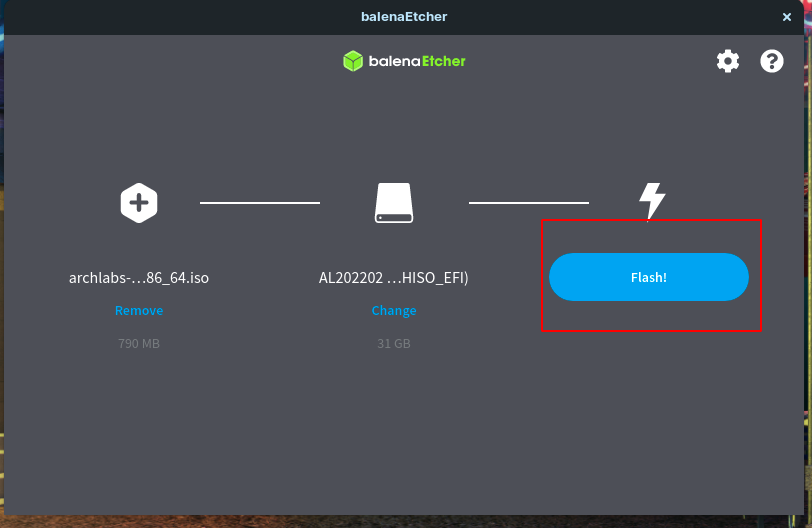
Hướng dẫn tải phần mềm Etcher cho Linux
Sau khi đã xác định hệ thống của bạn đủ điều kiện, bước tiếp theo là tải về phần mềm Etcher. Bạn có thể thực hiện việc này thông qua giao diện đồ họa từ trang web chính thức hoặc sử dụng dòng lệnh trong terminal. AZWEB sẽ hướng dẫn bạn cả hai cách để bạn có thể chọn phương pháp phù hợp nhất với mình.
Tải Etcher từ trang chính thức
Đây là cách đơn giản và an toàn nhất để đảm bảo bạn có được phiên bản Etcher mới nhất và không bị chỉnh sửa. Hãy làm theo các bước sau:
- Truy cập trang web: Mở trình duyệt web của bạn và truy cập vào trang chủ của balenaEtcher.
- Chọn phiên bản cho Linux: Trang web sẽ tự động phát hiện bạn đang sử dụng Linux và đề xuất phiên bản phù hợp. Nhấp vào nút tải xuống, bạn sẽ thấy một danh sách các tùy chọn. Lựa chọn phổ biến và dễ sử dụng nhất là “Etcher for Linux x64 (AppImage)”. Đây là một tệp độc lập có thể chạy ngay mà không cần cài đặt.
- Lưu tệp về máy: Chọn nơi lưu tệp .AppImage trên máy tính của bạn, thường là thư mục “Tải về” (Downloads). Chờ quá trình tải xuống hoàn tất.
Ngoài file .AppImage, bạn cũng có thể thấy các tùy chọn cho file .deb (dành cho Ubuntu/Debian) hoặc .rpm (dành cho Fedora/CentOS) nếu bạn muốn cài đặt Etcher trực tiếp vào hệ thống. Tuy nhiên, sử dụng .AppImage thường là cách nhanh gọn nhất.

Sử dụng terminal để tải Etcher
Nếu bạn là người dùng ưa thích làm việc với dòng lệnh, bạn có thể tải Etcher một cách nhanh chóng bằng lệnh wget hoặc curl. Đây là cách hiệu quả để tự động hóa hoặc thực hiện mọi thứ mà không cần rời khỏi terminal.
- Mở Terminal: Nhấn tổ hợp phím
Ctrl + Alt + Thoặc tìm ứng dụng Terminal trong menu của bạn. - Xác định liên kết tải xuống: Truy cập trang phát hành của Etcher trên GitHub để lấy liên kết tải xuống trực tiếp cho phiên bản mới nhất của file .AppImage.
- Sử dụng lệnh
wget: Sao chép liên kết và dán vào terminal theo cú pháp sau:
“`bash
wget [URL_CỦA_FILE_APPIMAGE]
“`
Ví dụ: wget https://github.com/balena-io/etcher/releases/download/v1.7.9/balena-etcher-electron-1.7.9-linux-x64.zip
- Giải nén (nếu cần): Nếu bạn tải về một file .zip, hãy sử dụng lệnh
unzipđể giải nén:
“`bash
unzip balena-etcher-electron-1.7.9-linux-x64.zip
“`
Sau khi giải nén, bạn sẽ nhận được tệp .AppImage. Việc sử dụng terminal không chỉ nhanh mà còn giúp bạn dễ dàng kiểm tra và xác thực tệp tải về nếu cần, đảm bảo tính toàn vẹn của phần mềm trước khi sử dụng.
Các bước cài đặt Etcher trên hệ điều hành Linux
Tùy thuộc vào loại tệp bạn đã tải về ở bước trước (.AppImage, .deb, hoặc .rpm), quy trình “cài đặt” sẽ khác nhau. Đối với tệp .AppImage, bạn không thực sự cài đặt mà chỉ cần cấp quyền và chạy nó. Đối với các tệp .deb và .rpm, bạn sẽ tiến hành cài đặt chúng vào hệ thống. Dưới đây là hướng dẫn chi tiết cho từng trường hợp.
Cài đặt Etcher bằng giao diện GUI
Nếu bạn đã tải về tệp .deb (cho Ubuntu/Debian) hoặc .rpm (cho Fedora), bạn có thể dễ dàng cài đặt Etcher thông qua trình quản lý phần mềm đồ họa của hệ thống.
Đối với tệp .deb (trên Ubuntu, Linux Mint):
- Mở trình quản lý tệp và điều hướng đến nơi bạn đã lưu tệp .deb.
- Nhấp đúp chuột vào tệp. Thao tác này sẽ mở tệp bằng “Trình cài đặt phần mềm” (Software Install) mặc định của Ubuntu.
- Một cửa sổ mới sẽ hiện ra với thông tin về Etcher. Nhấp vào nút “Cài đặt” (Install).
- Hệ thống sẽ yêu cầu bạn nhập mật khẩu quản trị để xác thực. Sau khi nhập, quá trình cài đặt sẽ tự động diễn ra.
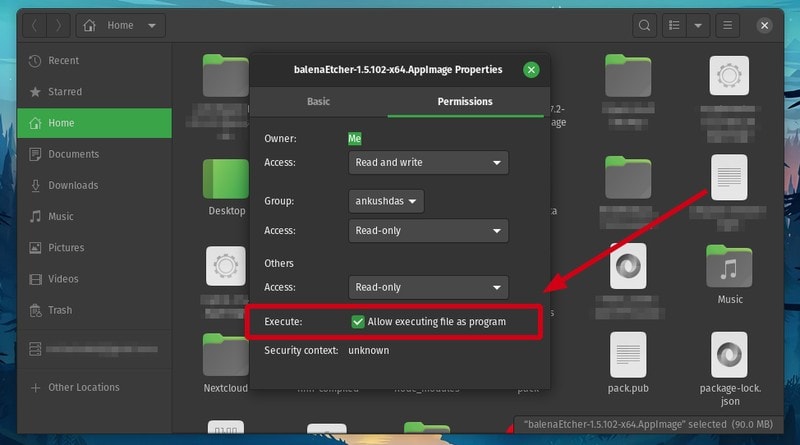
Đối với tệp .rpm (trên Fedora):
- Tương tự, tìm đến tệp .rpm trong trình quản lý tệp của bạn.
- Nhấp đúp chuột vào tệp để mở nó bằng “Phần mềm” (Software) của GNOME.
- Nhấp vào nút “Cài đặt” (Install) và nhập mật khẩu của bạn khi được yêu cầu.
Sau khi cài đặt hoàn tất, bạn có thể tìm thấy Etcher trong menu ứng dụng của mình và khởi chạy nó từ đó.
Cài đặt Etcher thông qua terminal
Cài đặt qua terminal mang lại khả năng kiểm soát tốt hơn và cung cấp thông báo lỗi rõ ràng nếu có sự cố xảy ra.
Đối với tệp .deb:
- Mở terminal và di chuyển đến thư mục chứa tệp .deb bằng lệnh
cd. Ví dụ:cd ~/Downloads. - Sử dụng lệnh
dpkgđể cài đặt:
“`bash
sudo dpkg -i ten_file_etcher.deb
“`
Nếu terminal báo lỗi về các gói phụ thuộc bị thiếu, hãy chạy lệnh sau để tự động sửa lỗi và cài đặt các gói còn thiếu:
“`bash
sudo apt-get install -f
“`
Đối với tệp .rpm:
- Mở terminal và điều hướng đến thư mục chứa tệp .rpm.
- Sử dụng lệnh
dnf(trên Fedora) hoặcyum(trên CentOS) để cài đặt:
“`bash
sudo dnf install ten_file_etcher.rpm
“`
Lệnh dnf sẽ tự động xử lý các gói phụ thuộc, giúp quá trình cài đặt diễn ra suôn sẻ hơn. Nếu gặp bất kỳ lỗi nào, terminal sẽ cung cấp thông tin chi tiết giúp bạn dễ dàng tìm ra nguyên nhân và cách khắc phục.
Cấp quyền thực thi và chạy phần mềm Etcher
Nếu bạn chọn con đường đơn giản nhất là sử dụng tệp .AppImage, bạn sẽ không cần phải “cài đặt” Etcher. Thay vào đó, bạn chỉ cần cấp cho tệp này quyền thực thi để nó có thể chạy như một ứng dụng độc lập. Đây là một bước quan trọng và rất dễ thực hiện.
Cấp quyền thực thi cho file Etcher.AppImage
Sau khi tải về, tệp .AppImage mặc định không có quyền để được chạy như một chương trình. Bạn cần thay đổi thuộc tính của nó. Có hai cách để làm điều này:
Cách 1: Sử dụng giao diện đồ họa (GUI)
- Mở trình quản lý tệp và tìm đến tệp .AppImage của Etcher.
- Nhấp chuột phải vào tệp và chọn “Thuộc tính” (Properties).
- Trong cửa sổ thuộc tính, chuyển đến tab “Quyền” (Permissions).
- Tìm và đánh dấu vào ô có nội dung “Cho phép thực thi tệp như một chương trình” (Allow executing file as program) hoặc một tùy chọn tương tự.
- Đóng cửa sổ thuộc tính lại.
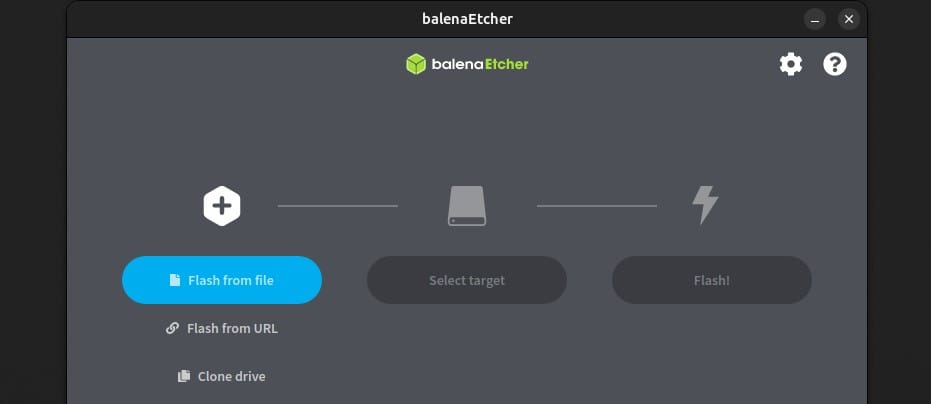
Cách 2: Sử dụng Terminal
Đây là cách nhanh chóng và được nhiều người dùng Linux ưa chuộng.
- Mở Terminal và điều hướng đến thư mục chứa tệp .AppImage. Ví dụ:
cd ~/Downloads. - Sử dụng lệnh
chmod(change mode) để thêm quyền thực thi (+x):
“`bash
chmod +x balenaEtcher-1.x.x-x64.AppImage
“`
Hãy chắc chắn rằng bạn đã thay balenaEtcher-1.x.x-x64.AppImage bằng tên chính xác của tệp bạn đã tải về. Sau khi chạy lệnh này, tệp của bạn đã sẵn sàng để được khởi động.
Khởi động và kiểm tra Etcher trên Linux
Bây giờ, tệp Etcher.AppImage đã có quyền thực thi, bạn có thể khởi chạy nó rất đơn giản.
Để khởi động từ giao diện đồ họa:
Chỉ cần nhấp đúp chuột vào tệp .AppImage trong trình quản lý tệp của bạn. Ứng dụng Etcher sẽ khởi động và hiển thị giao diện chính.
Để khởi động từ Terminal:
Trong terminal, sau khi đã ở đúng thư mục chứa tệp, bạn chỉ cần chạy lệnh sau:
“`bash
./balenaEtcher-1.x.x-x64.AppImage
“`
Khi cửa sổ chính của Etcher hiện lên với ba bước rõ ràng: “Flash from file”, “Select target”, và “Flash!”, điều đó có nghĩa là bạn đã cài đặt và khởi động thành công. Giờ đây, bạn đã sẵn sàng để tạo chiếc USB boot đầu tiên của mình.
Hướng dẫn sử dụng Etcher để tạo USB boot trên Linux
Với giao diện tối giản và trực quan, việc sử dụng Etcher để tạo USB boot trở nên vô cùng dễ dàng, ngay cả với người mới bắt đầu. Toàn bộ quá trình chỉ gồm ba bước chính. Hãy cùng AZWEB thực hiện từng bước một cách cẩn thận.
Bước 1: Chuẩn bị USB và sao lưu dữ liệu
Trước tiên, hãy cắm USB bạn muốn dùng vào máy tính. Lưu ý quan trọng: quá trình ghi sẽ xóa toàn bộ dữ liệu hiện có trên USB. Vì vậy, hãy đảm bảo rằng bạn đã sao lưu tất cả các tệp quan trọng từ USB này sang một nơi an toàn khác trước khi tiếp tục.
Bước 2: Chọn tệp ảnh (Flash from file)
Trong giao diện Etcher, nhấp vào nút đầu tiên “Flash from file”. Một cửa sổ chọn tệp sẽ hiện ra. Bạn hãy duyệt đến vị trí đã lưu tệp ảnh .iso hoặc .img của hệ điều hành bạn muốn cài đặt (ví dụ: ubuntu-22.04.3-desktop-amd64.iso) và chọn nó.
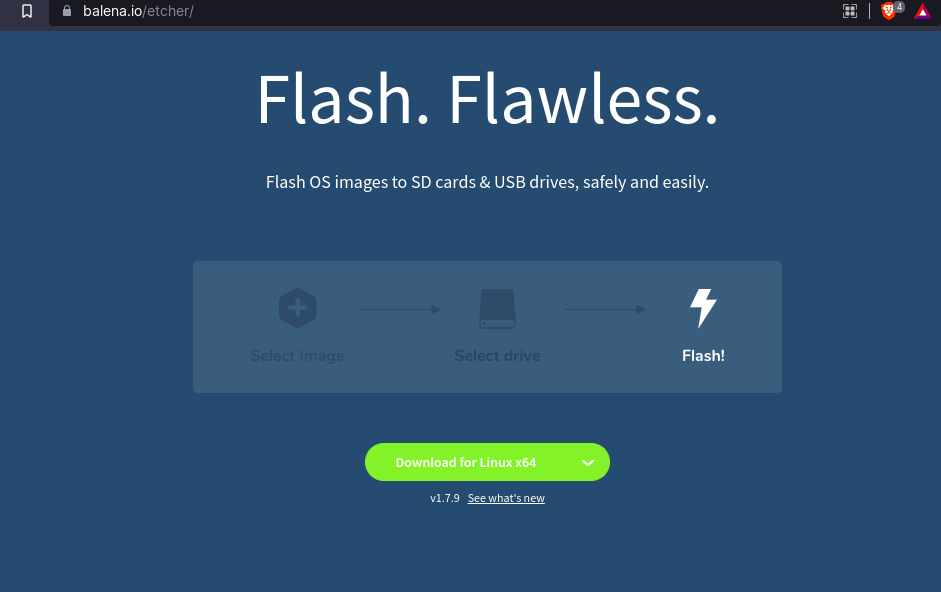
Bước 3: Chọn thiết bị USB (Select target)
Tiếp theo, nhấp vào nút thứ hai “Select target”. Etcher sẽ hiển thị danh sách các thiết bị lưu trữ di động đang được kết nối với máy tính của bạn. Hãy cẩn thận chọn đúng chiếc USB mà bạn muốn ghi. Etcher có một cơ chế an toàn là mặc định sẽ ẩn các ổ đĩa hệ thống để tránh bạn chọn nhầm. Tuy nhiên, bạn vẫn nên kiểm tra kỹ tên và dung lượng của USB để đảm bảo chắc chắn.
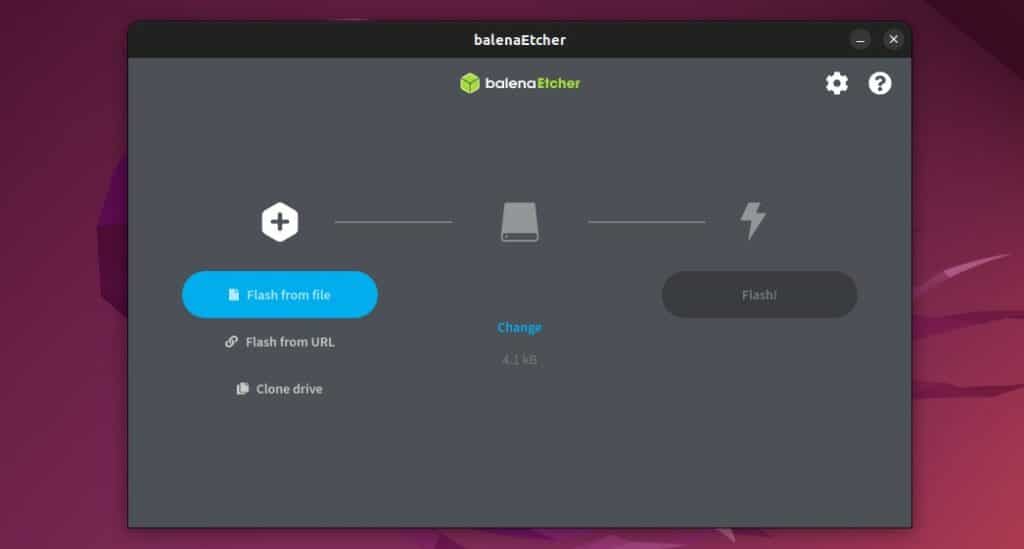
Bước 4: Bắt đầu quá trình ghi (Flash!)
Sau khi đã chọn tệp ảnh và thiết bị USB, nút “Flash!” sẽ sáng lên. Nhấp vào đó để bắt đầu. Vì đây là một hành động ghi đè lên ổ đĩa, hệ thống sẽ yêu cầu bạn nhập mật khẩu quản trị để cấp quyền. Sau khi xác thực, Etcher sẽ bắt đầu quá trình ghi dữ liệu (Flashing). Bạn có thể theo dõi tiến trình thông qua thanh trạng thái.
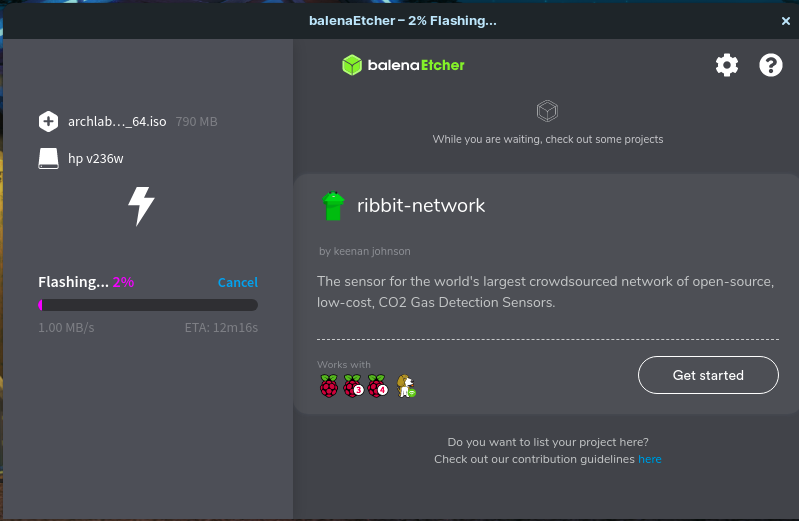
Bước 5: Xác minh (Validating) và hoàn thành
Sau khi ghi xong, Etcher sẽ tự động thực hiện bước xác minh. Quá trình này so sánh dữ liệu trên USB với tệp ảnh gốc để đảm bảo mọi thứ đã được sao chép một cách chính xác và không có lỗi. Khi quá trình xác minh hoàn tất, Etcher sẽ hiển thị thông báo “Flash Complete!”. Lúc này, bạn có thể tháo USB ra một cách an toàn. Chiếc USB boot của bạn đã sẵn sàng để sử dụng.
Lưu ý khi sử dụng Etcher trên Linux
Mặc dù Etcher được thiết kế để trở nên an toàn và dễ sử dụng, việc tuân thủ một vài lưu ý quan trọng sẽ giúp bạn tránh được những sự cố không mong muốn và đảm bảo quá trình tạo USB boot diễn ra thành công. Hãy ghi nhớ những điểm sau đây khi làm việc với công cụ mạnh mẽ này.
1. Tránh mất dữ liệu do chọn sai thiết bị
Đây là lưu ý quan trọng nhất. Trước khi nhấn nút “Flash!”, hãy kiểm tra lại lần cuối cùng xem bạn đã chọn đúng ổ USB hay chưa. Etcher giúp bạn bằng cách tự động ẩn ổ đĩa hệ thống, nhưng nếu bạn có nhiều USB hoặc ổ cứng ngoài đang cắm, việc nhầm lẫn vẫn có thể xảy ra. Việc chọn sai có thể dẫn đến mất toàn bộ dữ liệu trên ổ đĩa đó. Hãy xác nhận kỹ tên, ký hiệu và dung lượng của thiết bị đích.
2. Sử dụng quyền sudo khi cần thiết
Etcher cần quyền quản trị (root/sudo) để có thể ghi dữ liệu trực tiếp lên thiết bị phần cứng như USB. Đó là lý do tại sao ứng dụng sẽ yêu cầu mật khẩu của bạn trước khi bắt đầu quá trình “Flash!”. Nếu bạn khởi chạy Etcher từ terminal và gặp lỗi về quyền, hãy thử chạy nó với sudo ở phía trước (chỉ áp dụng nếu bạn đã cài đặt Etcher vào hệ thống, không phải với AppImage). Ví dụ: sudo /opt/Etcher/etcher-electron.
3. Kiểm tra tính tương thích của tệp ảnh ISO
Không phải tất cả các tệp ISO đều được tạo ra để có thể khởi động (bootable). Hãy chắc chắn rằng bạn đã tải tệp ảnh từ trang web chính thức của nhà phát triển hệ điều hành (ví dụ: trang chủ của Ubuntu, Fedora). Một tệp ISO bị lỗi hoặc không được thiết kế để boot sẽ khiến USB của bạn không thể khởi động được, ngay cả khi Etcher đã ghi nó thành công. Nếu có thể, hãy kiểm tra mã hash (MD5/SHA256) của tệp ISO sau khi tải về để đảm bảo tính toàn vẹn của nó.
Các vấn đề thường gặp và cách khắc phục
Trong quá trình cài đặt và sử dụng Etcher, đôi khi bạn có thể gặp phải một số sự cố. Đừng lo lắng, hầu hết các vấn đề này đều khá phổ biến và có cách giải quyết đơn giản. Dưới đây là một số lỗi thường gặp và hướng dẫn khắc phục từ AZWEB.
Etcher không chạy hoặc không khởi động được
Đây là một trong những vấn đề phổ biến nhất, đặc biệt khi sử dụng phiên bản .AppImage.
- Nguyên nhân 1: Thiếu quyền thực thi. Đây là lỗi cơ bản nhất. Nếu bạn nhấp đúp vào tệp .AppImage mà không có gì xảy ra, khả năng cao là bạn đã quên cấp quyền thực thi cho nó.
- Cách khắc phục: Quay lại bước cấp quyền. Mở terminal, điều hướng đến thư mục chứa tệp và chạy lệnh
chmod +x ten_file_etcher.AppImage.
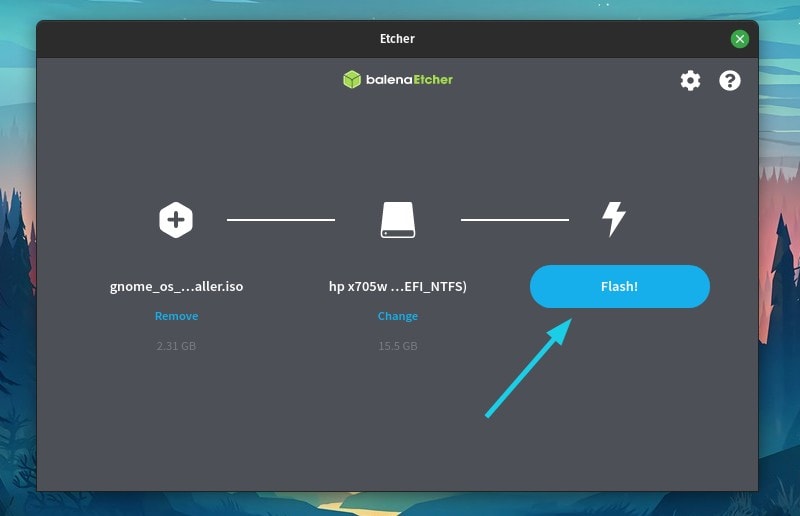
- Nguyên nhân 2: Thiếu thư viện phụ thuộc. Mặc dù .AppImage được thiết kế để độc lập, một số hệ thống Linux tối giản có thể thiếu một thư viện cần thiết tên là FUSE (Filesystem in Userspace).
- Cách khắc phục: Cài đặt FUSE phiên bản 2. Ví dụ, trên Ubuntu/Debian, bạn có thể chạy lệnh:
sudo apt-get install libfuse2. Sau khi cài đặt, hãy thử khởi động lại Etcher.
USB không boot được sau khi tạo với Etcher
Bạn đã hoàn thành quá trình “Flash!” thành công, nhưng khi khởi động lại máy tính và chọn boot từ USB, nó lại không hoạt động. Vấn đề này có thể xuất phát từ nhiều nguyên nhân.
- Nguyên nhân 1: Tệp ISO bị lỗi hoặc không tương thích. Tệp ảnh bạn tải về có thể đã bị hỏng trong quá trình tải xuống, hoặc nó không phải là phiên bản dành cho việc tạo USB boot.
- Cách khắc phục: Tải lại tệp ISO từ nguồn chính thức và kiểm tra mã hash (SHA256) của nó để đảm bảo tính toàn vẹn. Hãy chắc chắn rằng bạn đã chọn đúng phiên bản (ví dụ: 64-bit cho máy 64-bit).
- Nguyên nhân 2: Cài đặt BIOS/UEFI không chính xác. Máy tính của bạn có thể chưa được cấu hình để khởi động từ USB. Các chế độ như Secure Boot hoặc Fast Boot đôi khi có thể ngăn chặn việc boot từ thiết bị ngoài.
- Cách khắc phục: Khởi động lại máy tính và vào menu BIOS/UEFI (thường bằng cách nhấn phím F2, F10, F12 hoặc Del). Trong cài đặt boot, hãy đảm bảo rằng USB được đặt ở vị trí ưu tiên hàng đầu. Thử tắt tạm thời “Secure Boot” để xem có giải quyết được vấn đề không.
- Nguyên nhân 3: USB bị lỗi vật lý. Đôi khi, chính chiếc USB của bạn mới là nguồn gốc của vấn đề.
- Cách khắc phục: Thử sử dụng một chiếc USB khác để tạo lại USB boot. Nếu USB mới hoạt động, có lẽ chiếc USB cũ của bạn đã bị hỏng.
Các mẹo và thực hành tốt nhất khi dùng Etcher trên Linux
Để đảm bảo trải nghiệm sử dụng Etcher luôn an toàn, hiệu quả và không gặp sự cố, việc tuân theo các thực hành tốt nhất là rất quan trọng. Dưới đây là những mẹo hữu ích mà AZWEB tổng hợp để bạn có thể tận dụng tối đa công cụ này trên môi trường Linux.
1. Luôn tải phần mềm từ trang chính thức
Đây là quy tắc vàng về bảo mật. Hãy chỉ tải Etcher từ trang web chính thức của balena hoặc từ trang GitHub của dự án. Điều này đảm bảo bạn nhận được phiên bản sạch, không chứa phần mềm độc hại hay mã đã bị chỉnh sửa, bảo vệ hệ thống của bạn khỏi các mối đe dọa tiềm tàng.
2. Thường xuyên cập nhật Etcher
Các nhà phát triển liên tục tung ra các bản cập nhật mới để sửa lỗi, cải thiện hiệu suất và tăng cường khả năng tương thích với các hệ điều hành và phần cứng mới. Việc sử dụng phiên bản Etcher mới nhất sẽ giúp bạn tránh được các lỗi đã biết và đảm bảo quá trình ghi đĩa diễn ra mượt mà hơn.

3. Backup dữ liệu USB trước khi thực hiện thao tác
Hãy tạo thói quen kiểm tra và sao lưu toàn bộ dữ liệu quan trọng trên USB trước khi chọn nó làm thiết bị đích trong Etcher. Quá trình “flash” sẽ xóa sạch mọi thứ không thể khôi phục. Một vài giây kiểm tra có thể giúp bạn tiết kiệm hàng giờ tiếc nuối vì mất dữ liệu.
4. Không rút USB trong quá trình tạo boot
Tuyệt đối không được tháo USB ra khỏi máy tính khi Etcher đang trong quá trình ghi (Flashing) hoặc xác minh (Validating). Việc ngắt kết nối đột ngột có thể làm hỏng hệ thống tệp trên USB, khiến nó không thể sử dụng được và thậm chí có thể gây lỗi cho chính ứng dụng Etcher. Hãy kiên nhẫn chờ đợi cho đến khi bạn thấy thông báo “Flash Complete!”.
Kết luận
Qua bài viết này, chúng ta đã cùng nhau đi qua một hành trình chi tiết từ việc tìm hiểu Etcher là gì, chuẩn bị hệ thống, cho đến các bước cài đặt và sử dụng Etcher để tạo USB boot trên Linux một cách chuyên nghiệp. Từ việc tải về tệp .AppImage tiện lợi, cấp quyền thực thi, đến quy trình ba bước đơn giản “Chọn ảnh – Chọn đích – Ghi”, Etcher đã chứng tỏ mình là một công cụ không thể thiếu, giúp đơn giản hóa một công việc vốn được xem là phức tạp. Nó không chỉ nhanh chóng, hiệu quả mà còn cực kỳ an toàn nhờ tính năng xác thực và giao diện chống nhầm lẫn.
AZWEB khuyến khích bạn hãy tự mình trải nghiệm sự tiện lợi mà Etcher mang lại. Đừng ngần ngại thử cài đặt một bản phân phối Linux là gì mới hay tạo một USB cứu hộ cho riêng mình. Với Etcher, rào cản kỹ thuật đã được gỡ bỏ, mở ra cánh cửa để bạn khám phá thế giới rộng lớn của các hệ điều hành mã nguồn mở. Việc làm chủ công cụ này sẽ là một kỹ năng hữu ích, phục vụ bạn trên con đường chinh phục và tùy biến không gian số của riêng mình. Nếu bạn muốn tìm hiểu sâu hơn, hãy khám phá thêm các tài liệu về cách tùy chỉnh tệp ISO hoặc các kỹ thuật cài đặt Linux nâng cao.

